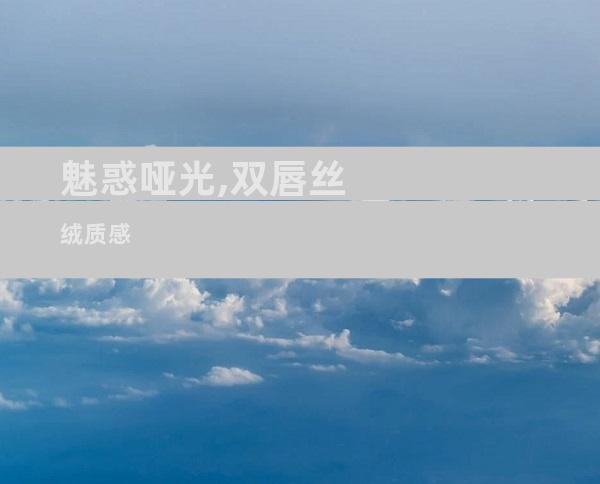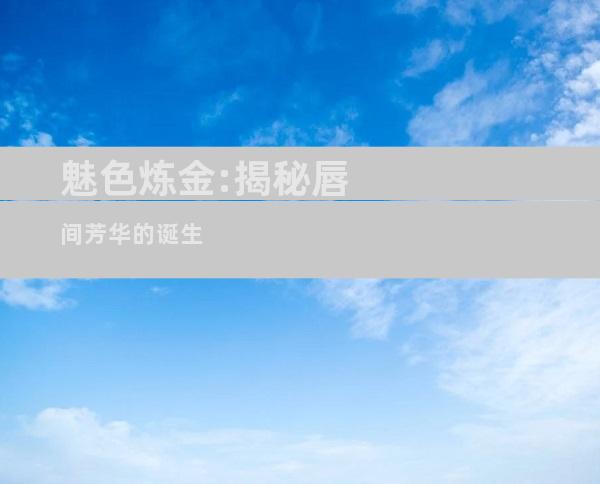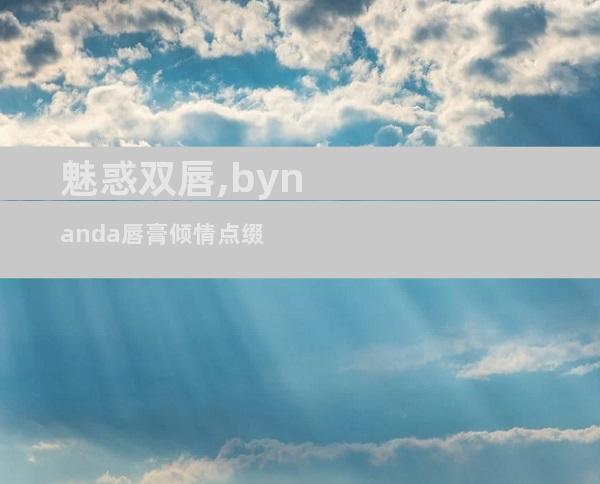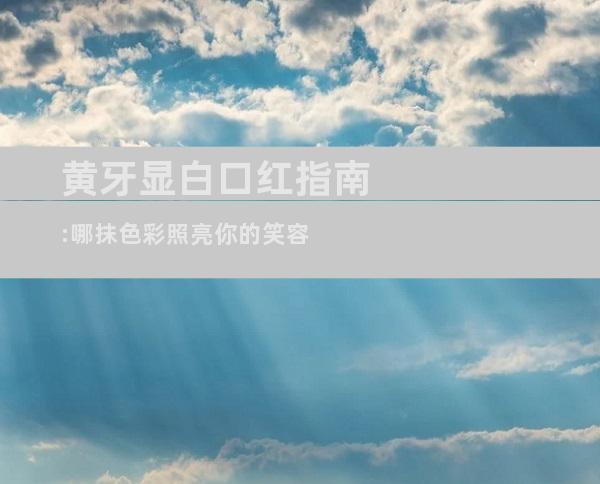电脑网线连接无响应,网络异常难连通
来源:网络 作者:adminkkk 更新 :2024-04-28 13:07:29

网络连接异常会让人抓狂,尤其是当您尝试连接到互联网时。连接问题可能是由多种因素引起的,包括电缆问题、网络配置问题或硬件问题。我们将探讨计算机网线连接无响应的常见原因,并提供一些简单的步骤来解决问题。
1. 检查网线连接
确保网线两端都已牢固连接到计算机和路由器或调制解调器。
检查电缆是否有折痕、破损或松动。如有损坏,请更换电缆。
2. 重新启动网络设备
关闭路由器或调制解调器,等待 30 秒,然后重新打开。
重新启动计算机,这将刷新网络连接。
3. 更新网络驱动程序
过时的驱动程序可能会导致网络连接问题。
访问制造商的网站并下载最新驱动程序。
安装驱动程序并重新启动计算机。
4. 检查防火墙和防病毒软件
防火墙和防病毒软件有时可能会阻止网络连接。
暂时禁用这些程序,看看是否解决了问题。
如果禁用这些程序解决了问题,请将特定应用程序添加到允许列表中。
5. 重置网络配置
在 Windows 中,转到“设置”>“网络和 Internet”>“网络重置”。
单击“重置立即”按钮,然后重新启动计算机。
6. 联系互联网服务提供商 (ISP)
如果您尝试了上述所有步骤但问题仍然存在,请联系您的 ISP。
他们可以检查是否存在服务中断或其他问题。
7. 排除其他硬件问题
如果您使用的是无线网络,请尝试将计算机连接到路由器的有线端口。
如果连接正常,则问题可能出在无线网络适配器上。
尝试使用不同的计算机或设备连接到网络,看看是否会出现相同的问题。
8. 检查网络适配器设置
在 Windows 中,转到“设备管理器”并展开“网络适配器”。
右键单击您的网络适配器,然后选择“属性”。
检查“常规”选项卡上的连接状态。
9. 运行网络故障排除程序
Windows 具有内置的网络故障排除程序。
转到“设置”>“网络和 Internet”>“状态”。
单击“网络疑难解答”,按照屏幕上的说明操作。
10. 寻找专业帮助
如果您无法自行解决问题,请联系计算机技术人员或网络专家。
他们可以诊断问题并推荐适当的解决方案。
- END -